| Функция | Возвращаемое значение |
| ABS(x) | Абсолютное значение числа или формулы (без знака). |
| AND(x;y) | 1 (истина), если оба логические выражения х и у истинны, или 0 (ложь), если хотя бы одно из них ложно. |
| AVERAGE () | Среднее значений, включенных в список. |
| COUNT () | Число элементов в списке. |
| DEFINED(x) | 1 (истина), если выражение х допустимо, или 0 (ложь), если оно не может быть вычислено. |
| FALSE | 0 (нуль). |
| IF(x;y;z) | у, если условие х истинно, или z, если оно ложно. |
| INT(x) | Целая часть числа или значения формулы х. |
| MIN () | Наименьшее значение в списке. |
| MAX() | Наибольшее значение в списке. |
| MOD(x;y) | Остаток от деления х на у. |
| NOT(x) | 0 (ложь), если логическое выражение х истинно, или 1 (истина), если оно ложно. |
| OR(x;y) | 1 (истина), если хотя бы одно из двух логических выражений х и у истинно, или 0 (ложь), если оба они ложны. |
| PRODUCT () | Произведение значений, включенных в список. Например, функция { = PRODUCT (1;3;7;9) } возвращает значение 189. |
| ROUND(x;y) | Значение х, округленное до указанного десятичного разряда (у), х может быть числом или значением формулы. |
| SIGN(x) | Знак числа: 1 (если х > 0) или —1 (если х < 0). |
| SUM() | Сумма значений или формул, включенных в список. |
| TRUE |
2. На примере таблицы для вычисления показателей количества заболеваний органов пищеварения за 2011-2013 гг. рассмотрим способы вычисления таблиц.
3. Создайте таблицу:
Таблица 6
| Столбец А | Столбец B | Столбец C | Столбец D | Столбец E | |
| Строка 1 | 2011 год | 2012 год | 2013 год | Итого за год по каждой болезни | |
| Строка 2 | Гастрит | ||||
| Строка 3 | Язвенная болезнь желудка | ||||
| Строка 4 | Рак желудка | ||||
| Строка 5 | Итого за год болезней ЖКТ |
В последней строке таблицы вычисляется итого за год болезней ЖКТ по формуле:
Итого = Строка2+Строка3+Строка4
Последний столбец таблицы должен содержать сумму по каждой отдельной строке. Для ввода соответствующих формул выполните следующие действия:
· Установите текстовой курсор в ячейку, в которой должна быть получена сумма по первой строке, появится панель инструментов для форматирования таблиц (рисунок 53) выберите вкладку Макет – Данные, а в ней Формула (рисунок 54).

Рисунок 53
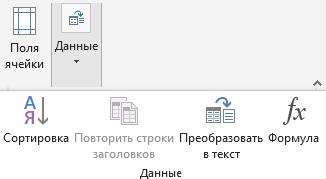
Рисунок 54
На экране появится диалоговое окно Формула, в котором для указанной ячейки уже будет введена формула:
=SUM(LEFT)
Это означает сумму содержимого всех ячеек, расположенных слеваот текущей (рисунок 55).
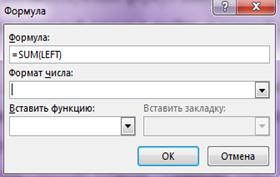
Рисунок 55
· Откройте список Формат числа и выберите строку ###0,00 для определения точности представления результата вычислений в текущей ячейке.
· Нажмите кнопку ОК.
· Установите текстовой курсор на ячейку ниже, появится панель инструментов для форматирования таблиц (рисунок 53) выберите вкладку Макет – Данные, а в ней Формула (рисунок 54).
· В появившемся диалоговом окне вы увидите формулу =SUM(ABOVE), что означает сумму содержимого всех ячеек, расположенных над текущей. Исправьте ABOVE на LEFT.
· Выберите числовой формат.
· Нажмите кнопку ОК.
· Повторите эту операцию для последней ячейки текущего столбца.
Сейчас выполним действия по вычислению Итого за год болезней ЖКТ в последней строке таблицы:
· Установите текстовой курсор в ячейку Итого болезней ЖКТ за 2011 год.
· На панели инструментов для форматирования таблиц (рисунок 53) выберите вкладку Макет – Данные, а в ней Формула (рисунок 54).
· В появившемся диалоге вы увидите формулу, предложенную по умолчанию, выберите формат числа ###0,00 и нажмите ОК.
· Повторите ввод формулы для 2012, 2013 годов и ячейки Итого за год по каждой болезни.
Зачем же вся эта длинная и утомительная процедура, если можно вычислить все данные на калькуляторе, а результаты ввести в таблицу? Преимущества станут очевидными, если вам понадобится изменить некоторые числа в таблице. Не опасайтесь, что надо помнить формулы, по которым проводятся вычисления. В любой момент вы можете их увидеть. Это делается следующим образом
· Выделите весь документ с помощью комбинации клавиш Ctrl+A.
· Нажмите комбинацию клавиш Shift+F9, чтобы посмотреть формулы в ячейках таблицы.
· Еще раз нажмите комбинацию клавиш Shift+F9, чтобы вернуться к отображению результатов вычислений в ячейках таблицы.
Если вы хотите обновить поля, выполните следующие действия.
· Выделите всю таблицу.
· Нажмите клавишу F9.
· Добавьте новый столбец F, назовите его Максимальное число. Поместите курсор в ячейку F2.
· На панели инструментов для форматирования таблиц (рисунок 53) выберите вкладку Макет – Данные, а в ней Формула (рисунок 54).
· Выберите функцию МАХ(LEFT), формат числа и нажмите ОК. Должно получиться максимальное число среди первой строки (данные по гастриту).
 2015-03-22
2015-03-22 758
758








